சில நேரங்களில் வாழ்க்கை நமது சமூக ஊடக இலக்குகளின் வழியில் செல்கிறது. உங்கள் மொபைலில் நீங்கள் தட்டச்சு செய்யும் தருணங்களை நீங்கள் ஒருவேளை அனுபவித்திருக்கலாம், ஆனால் ஏதோ ஒன்று வந்து, நீங்கள் பணியை கைவிட வேண்டிய கட்டாயத்தில் உள்ளீர்கள். அல்லது வேலைக்குச் செல்வதற்கு முன், நீங்கள் அவசரமாக எதையாவது இடுகையிடலாம், ஆனால் இடுகையின் நடுப்பகுதியில் உங்கள் இணையம் துண்டிக்கப்படும்.
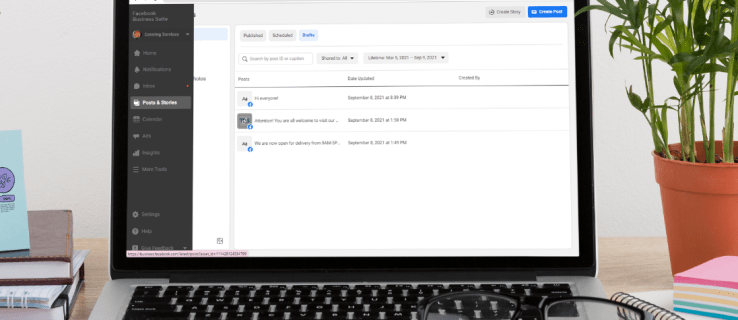
உங்கள் வரைவுகளை இழப்பது மிகவும் வெறுப்பாக இருக்கும், குறிப்பாக நீங்கள் தட்டச்சு செய்து முடித்தவுடன் அது நடந்தால். உங்கள் எண்ணங்களின் வரிசையை மீட்டெடுத்து மீண்டும் தொடங்க முயற்சிப்பது கடினமாக இருக்கலாம்.
நல்ல செய்தி என்னவென்றால், வரைவுகளை தொலைந்து போகாமல் இருக்க Facebook இல் சேமிக்க ஒரு வழி உள்ளது. ஆனால் இந்த வரைவுகள் எங்கே சேமிக்கப்படுகின்றன, அவற்றை நீங்கள் எவ்வாறு கண்டுபிடிப்பது?
ஒரு கணினியில் பேஸ்புக் வரைவுகளை எவ்வாறு கண்டுபிடிப்பது
(அ) முகநூல் பக்கம்
PC ஐப் பயன்படுத்தும் போது உங்கள் Facebook பக்கத்திற்கான வரைவுகளை எவ்வாறு கண்டுபிடிப்பது என்பது இங்கே:
- உங்கள் Facebook கணக்கில் உள்நுழையவும்.

- உங்கள் திரையின் இடது பக்கத்தில் உள்ள வழிசெலுத்தல் மெனுவில் "பக்கங்கள்" என்பதைக் கிளிக் செய்யவும். நீங்கள் நிர்வகிக்கும் அனைத்து பக்கங்களின் பட்டியலையும் இது திறக்கும்.

- வரைவுகளை நீங்கள் கண்டுபிடிக்க விரும்பும் பக்கத்தைத் தேர்ந்தெடுக்கவும்.
- பக்கம் திறந்தவுடன், உங்கள் திரையின் இடது பக்கத்தில் உள்ள வழிசெலுத்தல் மெனுவிலிருந்து "வெளியிடும் கருவிகள்" என்பதைத் தேர்ந்தெடுக்கவும்.

- "வரைவுகள்" என்பதைக் கிளிக் செய்யவும். இந்த கட்டத்தில், உங்கள் அனைத்து வரைவுகளின் பட்டியலையும் நீங்கள் பார்க்க வேண்டும்.

- ஒரு வரைவைத் திறக்க அதைக் கிளிக் செய்யவும். வரைவு மிக நீளமாக இருந்தால், நீங்கள் ஒரு மாதிரிக்காட்சியை மட்டுமே பார்ப்பீர்கள்.

- இப்போது நீங்கள் விரும்பியபடி வரைவைத் திருத்தலாம் அல்லது உடனே வெளியிடலாம். நீங்கள் தானியங்கி புதுப்பிப்புகளையும் திட்டமிடலாம்.

- திருத்திய பின்னரும் வரைவைச் சேமிக்க விரும்பினால்,
- "செய்தி ஊட்டத்தின்" கீழ் தோன்றும் பொத்தானைக் கிளிக் செய்து, "இப்போது பகிர்" பொத்தானைக் கிளிக் செய்யவும்.

- "சேமி" என்பதைக் கிளிக் செய்யவும். இது "இப்போது பகிர்" பொத்தானை "வரைவாக சேமி" ஆக மாற்றுகிறது.

- "வரைவாக சேமி" என்பதைக் கிளிக் செய்யவும்.

- "செய்தி ஊட்டத்தின்" கீழ் தோன்றும் பொத்தானைக் கிளிக் செய்து, "இப்போது பகிர்" பொத்தானைக் கிளிக் செய்யவும்.
(ஆ) தனிப்பட்ட சுயவிவரம்
Facebook டெஸ்க்டாப் பயன்பாடு சரியான டெஸ்க்டாப் அனுபவமாகும். வேலை செய்யும் போது, ஷாப்பிங் செய்யும் போது அல்லது பயணம் செய்யும் போது நீங்கள் இணைந்திருக்க வேண்டிய அனைத்தையும் பெறுவீர்கள். Facebook முகப்புத் திரையில், நீங்கள் என்ன செய்கிறீர்கள் மற்றும் மூன்று வெவ்வேறு நிலை வகைகளில் ஒன்றைப் பயன்படுத்தி நீங்கள் என்ன நினைக்கிறீர்கள் என்பது பற்றிய அறிவிப்புகளை விரைவாக இடுகையிடலாம்: நிலை புதுப்பிப்பு, புகைப்படம்/வீடியோ மற்றும் இணைப்பு இடுகை. இடதுபுறத்தில் உள்ள பக்கப்பட்டியில் உங்கள் செய்தி ஊட்டம் உள்ளது, எனவே உங்கள் எல்லா புதுப்பிப்புகளையும் ஸ்க்ரோல் செய்வது ஒரு கிளிக்கில் மட்டுமே.
ஃபேஸ்புக் டெஸ்க்டாப் பயன்பாடு அதன் அனைத்து நேர்மறைகளுக்கும், வரைவு நிர்வாகத்திற்கு வரும்போது மோசமாக தோல்வியடைகிறது. ஒன்று, சுயவிவர பயன்முறையில் இருக்கும்போது வரைவுகளைச் சேமிக்க இது உங்களை அனுமதிக்காது. நீங்கள் பயன்பாட்டை மூடவில்லை அல்லது புதுப்பிக்கவில்லை என்றால் மட்டுமே உங்கள் வரைவை மீட்டெடுக்க முடியும்.
உலாவிகளும் உதவாது. எடுத்துக்காட்டாக, Chrome இல் ஒரு இடுகையை வரைவதை நீங்கள் நிறுத்தினால், பக்கத்தைப் புதுப்பித்தவுடன் வரைவை இழப்பீர்கள். உங்கள் இடுகையை மீட்டெடுக்க முடியாது.
ஆண்ட்ராய்டில் பேஸ்புக் வரைவுகளை எவ்வாறு கண்டுபிடிப்பது
அ) முகநூல் பக்கம்
ஆண்ட்ராய்டு இயங்குதளத்தில் இயங்கும் சாதனங்களுக்கான Facebook ஆப்ஸ், Facebook பக்கங்களின் நிர்வாகத்தை ஆதரிக்கிறது. "வெளியிடு" பொத்தானை அழுத்துவதற்கு முன் இடுகையை உருவாக்குவதை நீங்கள் கைவிட வேண்டிய கட்டாயம் ஏற்பட்டால், நீங்கள் இன்னும் வரைவைக் கண்டுபிடித்து அதை இடுகையிடலாம் அல்லது அதை மேலும் திருத்தலாம்.
ஆண்ட்ராய்டு ஃபோனைப் பயன்படுத்தும் போது, பேஸ்புக் பக்கத்தில் வரைவை எப்படிக் கண்டறியலாம் என்பது இங்கே:
- பயன்பாட்டைத் துவக்கி, உள்நுழைய உங்கள் சான்றுகளை உள்ளிடவும்.

- மேல் வலது மூலையில் உள்ள மூன்று கிடைமட்ட கோடுகளைத் தட்டவும்.

- "பக்கங்கள்" என்பதைத் தட்டவும். இது உங்கள் நிர்வாகத்தின் கீழ் உள்ள அனைத்து பக்கங்களின் பட்டியலையும் திறக்க வேண்டும். பின்னர் நீங்கள் கண்டுபிடிக்க விரும்பும் வரைவுகளின் பக்கத்தைத் தேர்ந்தெடுக்கவும். புதிய புதுப்பித்தலுக்குப் பிறகு, அமைப்புகள் மெனுவின் கீழ் வரைவுகளைப் பார்க்க முடியவில்லை என்றால்.

- Facebook Business Suite (Pages Manager) பயன்பாட்டைப் பதிவிறக்கித் திறக்கவும்.

- திரையின் அடிப்பகுதியில் உள்ள இடுகைகள் & கதைகள் ஐகானைத் தட்டவும், பின்னர் வெளியிடப்பட்டதற்கு அடுத்துள்ள அம்புக்குறியை அழுத்தி, "வரைவுகள்" என்பதைத் தேர்ந்தெடுக்கவும். இந்த கட்டத்தில், நீங்கள் சேமித்த அனைத்து வரைவுகளின் பட்டியலைப் பார்க்க வேண்டும்.

- வரைவை இடுகையிட அல்லது நீக்க, மூன்று செங்குத்து புள்ளிகளைத் தட்டவும்.

(ஆ) தனிப்பட்ட சுயவிவரம்
தனிப்பட்ட கணக்குகளுக்குப் பயன்படுத்தும்போது, Androidக்கான Facebook பயன்பாட்டைப் பற்றி விரும்புவதற்குப் பல விஷயங்கள் உள்ளன. குறிப்பிடத்தக்க வகையில், இது PC பதிப்பிலிருந்து வேறுபடுகிறது, ஏனெனில் நீங்கள் விரும்பும் பல வரைவுகளைச் சேமிக்கவும் பார்க்கவும் இது உங்களை அனுமதிக்கிறது. இருப்பினும், ஒரு கேட்ச் உள்ளது: நீங்கள் ஒரு வரைவை சேமித்த சில நிமிடங்களுக்குப் பிறகு, Facebook அனுப்பிய அறிவிப்பின் மூலம் மட்டுமே அதைப் பார்க்க முடியும். அறிவிப்பை நீக்கினால், புதிய ஒன்றை உருவாக்கி சேமிப்பதன் மூலம் மட்டுமே அனைத்து வரைவுகளையும் மீண்டும் பார்க்க முடியும்.
Android சாதனத்தில் உங்கள் தனிப்பட்ட வரைவுகளைக் கண்டறிவதற்கான குறிப்பிட்ட படிகளைப் பார்ப்போம்:
- Facebook பயன்பாட்டைத் தொடங்கவும்.

- "உங்கள் மனதில் என்ன இருக்கிறது" பெட்டியைத் தட்டவும் மற்றும் ஒரு தற்காலிக வரைவை உருவாக்கவும்.

- பின் பொத்தானைத் தட்டி, "வரைவாக சேமி" என்பதைத் தட்டவும்.

- வரைவு சேமிக்கப்பட்டதும், எவ்வளவு என்பதை உறுதிப்படுத்தும் அறிவிப்பைப் பெறுவீர்கள்.
- அறிவிப்பைத் தட்டவும்.

- பின் பொத்தானை மீண்டும் தட்டவும். மிகச் சமீபத்திய வரைவுகளில் தொடங்கி, உங்களின் அனைத்து வரைவுகளின் பட்டியலை இப்போது நீங்கள் பார்க்க வேண்டும்.

உங்களுக்கு ஏற்றவாறு வரைவுகளைத் திருத்தலாம் அல்லது இடுகையிடலாம். இருப்பினும், மூன்று நாட்களுக்குப் பிறகு வரைவுகள் தானாகவே நிராகரிக்கப்படும் என்பதைக் கவனத்தில் கொள்ள வேண்டும்.
ஐபோனில் பேஸ்புக் வரைவுகளை எவ்வாறு கண்டுபிடிப்பது
(அ) முகநூல் பக்கம்
ஐபோனைப் பயன்படுத்தும் போது உங்கள் Facebook பக்கத்திற்கான வரைவுகளை எப்படிக் கண்டறியலாம் என்பது இங்கே:
- ஐபோன் பயன்பாட்டைத் தொடங்கி உங்கள் கணக்கில் உள்நுழையவும்.

- கீழ் வலது மூலையில் உள்ள மூன்று கோடுகளைத் தட்டவும்.

- "பக்கங்கள்" என்பதைத் தட்டவும். இது உங்கள் நிர்வாகத்தின் கீழ் உள்ள அனைத்து பக்கங்களின் பட்டியலையும் திறக்க வேண்டும். நீங்கள் பார்க்க விரும்பும் வரைவுகளின் பக்கத்தைத் தேர்ந்தெடுக்கவும். புதிய புதுப்பித்தலுக்குப் பிறகு, அமைப்புகள் மெனுவின் கீழ் வரைவுகளைப் பார்க்க முடியவில்லை என்றால்.

- Facebook Business Suite (Pages Manager) பயன்பாட்டைப் பதிவிறக்கித் திறக்கவும்.

- திரையின் அடிப்பகுதியில் உள்ள இடுகைகள் & கதைகள் ஐகானைத் தட்டவும், பின்னர் வெளியிடப்பட்டதற்கு அடுத்துள்ள அம்புக்குறியை அழுத்தி, "வரைவுகள்" என்பதைத் தேர்ந்தெடுக்கவும். இந்த கட்டத்தில், நீங்கள் சேமித்த அனைத்து வரைவுகளின் பட்டியலைப் பார்க்க வேண்டும்.

- ஒரு வரைவை இடுகையிட, திட்டமிட அல்லது நீக்க, மூன்று செங்குத்து புள்ளிகளைத் தட்டவும்.

(ஆ) தனிப்பட்ட சுயவிவரம்
ஐபோனுக்கான Facebook ஆப்ஸ் ஒரு வரைவை மட்டுமே சேமிக்க உங்களை அனுமதிக்கிறது. புதிய வரைவை உருவாக்கியவுடன், பழையதை தானாகவே இழக்க நேரிடும் என்பதே இதன் பொருள்.
மிகச் சமீபத்திய வரைவைப் பார்க்க:
- பயன்பாட்டைத் தொடங்கவும்.
- "உங்கள் முந்தைய இடுகையை முடிக்கவா?" என்பதைத் தட்டவும் முகப்பு தாவலில்.
கூடுதல் FAQகள்
வரைவுகளும் வெளியிடப்படாத இடுகைகளும் ஒன்றா?
பதில் ஆம். வரைவு என்பது வெளியிடப்படாத நிலையில் சேமிக்கப்பட்ட இடுகை. இடுகைகளைத் தயாரிப்பதற்கும் அவை சரியான நேரத்தில் செல்லத் தயாராக இருப்பதை உறுதி செய்வதற்கும் இது பொதுவாகப் பயன்படுத்தப்படுகிறது.
ஃபேஸ்புக் வரைவுகள் நீங்கள் ஒழுங்கமைக்கப்பட்டிருக்க உதவும்
Facebook வரைவுகள் உங்கள் எண்ணங்களைச் சேமிக்கவும் ஒழுங்கமைக்கவும் ஒரு சிறந்த வழியாகும். ஒரு நிகழ்வு அல்லது மாநாட்டின் போது நீங்கள் விரைவாக ஏதாவது எழுத வேண்டியிருக்கும் போது அவை விரைவான தீர்வை வழங்குகின்றன. இணைய இணைப்பு இருக்கும் வரை பெரும்பாலான சாதனங்களிலிருந்து இந்த வரைவுகளை அணுகலாம். உங்கள் வேலையைப் பிறருடன் பகிர்வதற்கு முன் அதைச் சரிபார்க்க உங்களை அனுமதிக்க அவர்களை எப்படிக் கண்டுபிடிப்பது என்பது முக்கியம்.
உங்கள் வரைவுகளை Facebook இல் இடுகையிடுவதற்கு முன் எத்தனை முறை மதிப்பாய்வு செய்வீர்கள்? உங்கள் வரைவுகளைப் பார்க்க முயற்சிக்கும்போது ஏதேனும் சவால்களைச் சந்தித்தீர்களா? கீழே உள்ள கருத்துகள் பிரிவில் ஈடுபடுவோம்.

























